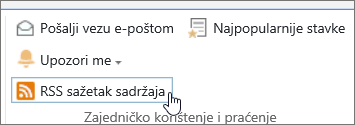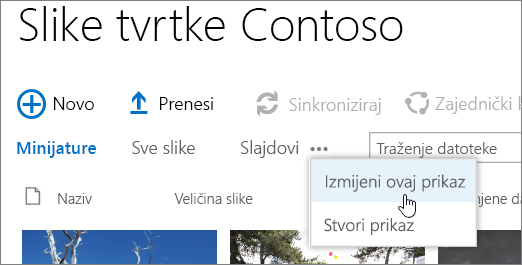Biblioteka je mjesto na web-mjestu na kojem možete prenositi, stvarati, ažurirati i surađivati na datotekama s članovima tima. Svaka biblioteka prikazuje popis datoteka i ključne informacije o datotekama, npr. tko je zadnja osoba koja je mijenjala datoteku. Većina web-mjesta sadrži biblioteku prilikom stvaranja web-mjesta. Timsko web-mjesto, primjerice, sadrži biblioteku Dokumenata u kojoj možete organizirati i zajednički koristiti dokumente.
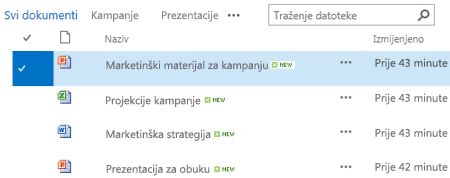
Budući da vam je potrebno više biblioteka, možete odabrati nekoliko spremnih aplikacija biblioteke i dodati ih na web-mjesto. Biblioteke možete prilagoditi i na nekoliko načina. Možete, primjerice, kontrolirati način na koji se dokumenti prikazuju, upravljaju i stvaraju. ili pratiti verzije datoteka, uključujući broj i koju vrstu verzije. Možete čak i stvoriti prilagođene prikaze, obrasce i tijekove rada da biste lakše upravljali projektima i poslovnim procesima.
Ako samo želite stvoriti biblioteke ili raditi s njima i potrebne su vam upute, evo uobičajenih i korisnih zadataka koje možete napraviti.
-
Stvaranje, dodavanje, prikaz i preimenovanje biblioteka dokumenata
-
Videozapis: Postavljanje pohrane i zajedničkog korištenja dokumenata u sustavu Microsoft 365
-
Otvaranje datoteka sustava SharePoint u Eksplorer za datoteke
-
Brisanje datoteke, mape ili veze iz biblioteke dokumenata sustava SharePoint
-
Stvaranje, promjena i brisanje prikaza popisa ili biblioteke
-
Omogućivanje i konfiguriranje određivanja verzija za popis i biblioteku
-
Postavljanje predloška datoteke za biblioteku dokumenata ili obrazaca
-
Sinkronizacija datoteka sa servisom OneDrive u sustavu Windows
-
Postavljanje dozvola i naprednih postavki u biblioteci Razine dozvola u sustavu SharePoint
-
Postavljanje biblioteke resursa za pohranu slika, audiozapisa ili videozapisa
-
Upravljanje velikim bibliotekama dokumenata i zapisa pomoću metapodataka (pogledajte Uvod u upravljane metapodatke)
Marketinški tim u tvrtki Contoso stvara timsko web-mjesto na kojem namjeravaju upravljati projektima i dokumentima. Odabrali su vlasnika web-mjesta za upravljanje web-mjestom. Vlasnik web-mjesta dobiva razinu dozvole Potpuna kontrola kada je doda u grupu vlasnika za web-mjesto. Zajednički koristi web-mjesto i daje svima dozvolu za suradnju na njemu. Tim odlučuje koristiti biblioteku dokumenata za upravljanje izdanjima za medije, proračunskim datotekama, ugovorima, ponudama i drugim timskom dokumentima.
Vlasnik web-mjesta prenosi važne dokumente da bi tim počeo koristiti biblioteku kao središnje mjesto. Zatim uključuje rad s verzijama, pa tim ima povijest razvoja datoteka i po potrebi može vratiti prethodnu verziju. Vlasnik web-mjesta dodaje i standardne predloške u biblioteku za marketinška izvješća, prodajne ugovore, planove kampanja i radne listove proračuna. Svaki predložak sadrži logotip tvrtke i oblik koji su svi pristali koristiti. Kada članovi iz biblioteke dokumenata stvaraju novu datoteku, mogu jednostavno odabrati predložak koji žele koristiti.
Članovi tima dodaju datoteke i surađuju na dokumentima, organiziraju biblioteku dodavanjem stupaca i stvaranjem prikaza da bi brzo pronašli dokumente. Vlasnik web-mjesta, primjerice, dodaje stupac "Naziv projekta" da bi članovi mogli filtrirati ili sortirati po tom stupcu. Ostali članovi tima dodaju javne prikaze koji se grupiraju po fiskalnom tromjesečju i filtriraju ugovore koji istječu u roku od šest mjeseci. Svaki član stvara i osobne prikaze da bi brzo pronalazio informacije i dovršio svoj rad.
Nakon mnogo rasprava na sastanku osoblja tim odlučuje postaviti upozorenja na razini biblioteke da bi jednom tjedno prijavio ažuriranja. Svaki član može odlučiti kako po potrebi postaviti dodatna upozorenja ili RSS sažetke sadržaja na određenim datotekama.
Tim se također obvezuje na važnu "najbolju praksu" u ovom novom svijetu suradnje. Kada članovi žele zajednički koristiti dokument, odupiru se iskušenju da ga prilože poruci e-pošte, a umjesto toga pošaljite vezu na dokument e-poštom. Slanje veze e-poštom jednostavno je iz biblioteke i upućuje korisnike na najnoviju verziju na timskom web-mjestu.
Ključna odgovornost za ovaj tim predlaže marketinške kampanje za poticanje prodaje i prihoda. Kada članovi tima razviju novi plan kampanje, suautorstvo na dokumentima i praćenje radnih verzija datoteka. Suautorstvo omogućuje više osoba da istodobno uređuju dokument, a da pritom ne morate brinuti o ponovnom povezivanju promjena. Ako pogriješe u jednoj verziji dokumenta, mogu vratiti prethodnu verziju. Kada dovrše plan kampanje, mogu stvoriti glavnu verziju, a zatim je poslati na odobrenje svog pravnog odjela i rukovoditelja. Kada se datoteka odobri, drugi zaposlenici u tvrtki mogu vidjeti datoteku.
Vlasnik web-mjesta istražuje internetsku dokumentaciju i obuku te uči kako postaviti tijek rada, povezati ga s bibliotekom te automatizirati postupak prikupljanja povratnih informacija, prikupljanja potpisa i objavljivanja konačnog dokumenta.
Nakon tri mjeseca korištenja biblioteka dokumenata i web-mjesto postali su ključni za marketinški tim i pomogli su im poboljšati produktivnost i vidljivost u cijeloj tvrtki. Ne mogu zamisliti rad bez njega i istražuju druge načine korištenja tehnologija sustava SharePoint radi bolje suradnje.
Evo nekoliko načina na koje možete raditi s bibliotekama i učiniti ih korisnijima za grupu (organizirani od osnovne do naprednije):
Korištenje i stvaranje prikaza Datoteke u biblioteci prikaz koje su vam najvažnije ili koje najbolje odgovaraju namjeni možete koristiti. Sadržaj biblioteke ne mijenja se, ali svaki prikaz organizira ili filtrira datoteke da bi ih bilo lakše pronaći i pregledavati na smislen način. Dodatne informacije o prikazima potražite u članku Stvaranje, promjena ili brisanje prikaza popisa ili biblioteke.
Praćenje verzija Ako želite zadržati prethodne verzije datoteka, biblioteke vam mogu olakšati praćenje, pohranu i vraćanje datoteka. Sve verzije možete pratiti na isti način. Neke verzije možete postaviti i kao glavne, primjerice dodavanje novog poglavlja u ručno, a neke kao pomoćne, kao što je ispravljanje pravopisne pogreške. Da biste lakše upravljali prostorom za pohranu, po želji možete odabrati broj svake vrste verzije koju želite pohraniti.
Savjet: Ako vaš tim planira koristiti suautorstvo, preporučujemo uključivanje barem glavnih verzija u biblioteci, u slučaju da netko pogriješi i prenese dokument istog naziva u biblioteku u kojoj su svi suautorstvo. Na taj način, ako izgubite promjene, možete vratiti stariju verziju dokumenta.
Dodatne informacije o postavljanju verzija potražite u članku Omogućivanje i konfiguriranje rada s verzijama za popis ili biblioteku.
Suautorstvo ili odjava datoteka Kada uređujete dokument programa Microsoft Word ili PowerPoint iz biblioteke bez odjave, drugi ga korisnici mogu istodobno uređivati (to je suautorstvo). Kada odjaviti datoteku, jamčite da samo jedna osoba može uređivati datoteku dok se ne prijavi. Dokumente možete odjaviti u bibliotekama koje sadrže osjetljive dokumente ili kada želite pomno pratiti razvoj dokumenata. No imajte na umu da će zahtijevanje odjave korisnicima onemogućiti suautorstvo na dokumentima. Pomoću odjave od korisnika će se zatražiti da nađu komentar o tome što su promijenili u dokumentu, no odjava će usporiti i procese uređivanja i pregleda. Dodatne informacije potražite u članku Suradnja na dokumentima i suautorstvo ili Odjava, prijava ili odbacivanje promjena datoteka u biblioteci.
Uređivanje datoteka iz programa za stolna računala Kada dokumente spremate na web-mjesto sustava SharePoint, dokumente možete stvarati, uređivati i zajednički stvarati izravno iz kompatibilnih programa za stolna računala, kao što su Microsoft Word ili PowerPoint, bez otvaranja web-mjesta. Prezentaciju programa PowerPoint, primjerice, možete uređivati u isto vrijeme kada je uređuju i drugi korisnici (poznato i kao suautorstvo). Prijavu i odjavu možete upravljati i izravno iz programa PowerPoint. Osim toga, sadržaj biblioteke možete izvanmrežno OneDrive za tvrtke ili obrazovne ustanove ili Outlook, raditi s njima s udaljenog mjesta, a zatim jednostavno sinkronizirati promjene kada se vratite na mrežu.
Ostanite informirani o promjenama Da biste ostali u ažuriranju kada se dokumenti u biblioteci pro mijenjaju, postavite upozorenja, pretplatite se na RSS sažetke sadržaja ili pratite dokumente. Glavna razlika između upozorenja, RSS-a i sljedećeg su mjesta na koje primate obavijesti. Oba upozorenja i RSS sažeci sadržaja obavještavaju vas o ažuriranjima i omogućuju vam da prilagodite količinu informacija koje primate. Možete postaviti upozorenja ili RSS da biste saznali kada se nešto promijeni u biblioteci. Ako vam je stalo samo do određenog dokumenta, postavite upozorenje ili slijedite dokument. Upozorenja mogu stići kao poruke e-pošte ili SMS-ove. RSS obavijesti stižu u konsolidirani sažetak sadržaja koji možete pročitati u programu Outlook ili nekom drugom čitaču sažetaka sadržaja. Ako slijedite dokument, primit ćete obavijest u sažetku sadržaja vijesti (ako vaša tvrtka ili ustanova koristi sažetak sadržaja vijesti). Dodatne informacije o obavijestima potražite u članku Stvaranje upozorenja ili pretplata na RSS sažetak sadržaja.
Zahtijevaj odobrenje dokumenta Dokumente možete odobriti da bi ih svi mogli vidjeti. Dokumenti ostaju u stanju čekanja dok ih ne odobri ili odbije netko tko ima dozvolu za to. Možete odrediti koje grupe korisnika mogu pregledavati dokument prije odobrenja. Ta značajka može biti korisna ako biblioteka sadrži važne smjernice ili postupke koji moraju biti konačni prije nego što ih drugi vide.
Postavljanje dozvola Grupe sustava SharePoint i razine dozvola omogućuju učinkovito upravljanje pristupom sadržaju. Prema zadanim postavkama dozvole za biblioteke, mape u bibliotekama i dokumente nasljeđuju se od web-mjesta. Dodjela jedinstvenih dozvola određenoj biblioteci ili dokumentu može vam pomoći u zaštiti osjetljivog sadržaja, kao što su ugovori ili podaci o proračunu, bez ograničavanja pristupa ostatku web-mjesta. Dodatne informacije o dozvolama potražite u članku Objašnjenje razina dozvola u sustavu SharePoint.
Stvaranje tijekova rada Biblioteka dokumenata ili vrsta sadržaja mogu koristiti tijekove rada koje je vaša tvrtka ili ustanova definirala za poslovne procese, kao što je upravljanje odobrenjem ili pregledom dokumenta. Vaša grupa može primijeniti poslovne procese na svoje dokumente, poznate kao tijekovi rada, koji određuju akcije koje je potrebno poduzimati slijedom, kao što su odobravanje dokumenata. Tijek rada sustava SharePoint automatizirani je način premještanja dokumenata ili stavki kroz niz akcija ili zadataka. Tri tijeka rada po zadanom su dostupna bibliotekama: odobrenje, koje usmjerava dokument grupi osoba na odobrenje; prikupljanje povratnih informacija, čime se dokument usmjerava grupi osoba radi povratnih informacija i vraća dokument osobi koja je pokrenula tijek rada kao kompiliranje; i prikupljanje potpisa, čime se dokument usmjerava grupi osoba radi prikupljanja digitalnih potpisa.
Napomena: U sustavu SharePoint Foundation dostupan je samo tijek rada s tri stanja.
Dodatne informacije o tijekovima rada potražite u članku O tijekovima rada uključenima u SharePoint.
Definiranje vrsta sadržaja Ako grupa funkcionira s nekoliko vrsta datoteka, kao što su radni listovi, prezentacije i dokumenti, funkciju biblioteke možete proširiti omogućivanjem i definiranjem više vrsta sadržaja. Vrste sadržaja dodaju fleksibilnost i dosljednost u više biblioteka. Svaka vrsta sadržaja može odrediti predložak, pa čak i tijek rada postupaka. Predlošci funkcioniraju kao početna točka, oblikovanje i bilo koji standardni tekst te svojstva koja se primjenjuju na dokumente te vrste, kao što su naziv odjela ili broj ugovora.
Praćenje nadzora Ako imate grupu osjetljivih datoteka i bilo bi korisno znati kako se dokumenti koriste, možete definirati pravilnik koji omogućuje praćenje nadzora događaja, kao što su promjene datoteka, kopije ili brisanje.
Postavljanje pravilnika Postavke pravilnika omogućuju istek dokumenta, automatsko brisanje ili povrememeni pregled (putem tijeka rada) dokumenata koji su dosegli određenu dob. Kako se biblioteke razvijaju, korištenjem tih postavki razmještaja možete uštedjeti vrijeme i trud prilikom pokušaja ručnog čišćenja prostora na tvrdom disku koji je pun ili izbjeći dosezanje ograničenja kvote.
Napomena: Postavke pravilnika nisu dostupne u sustavu SharePoint Foundation.
Korištenje web-mjesta centra za dokumente Web-mjesto centra za dokumente možete koristiti da biste stvorili i pohranili veliku količinu dokumenata te upravljali njima. Centar za dokumente osmišljen je tako da služi kao središnje spremište za upravljanje brojnim dokumentima. Značajke, kao što su navigacija metapodacima i prikaz stabla, vrste sadržaja i web-dijelovi, olakšavaju organiziranje i dohvaćanje dokumenata. "Upravitelji sadržaja" mogu brzo konfigurirati navigaciju utemeljenu na metapodacima tako da dobro funkcionira za većinu biblioteka bez izričitog stvaranja indeksa. Ili upravitelji sadržaja mogu stvarati indekse da bi poboljšali performanse putem šireg raspona filtara i prikaza. Web-mjesto centra za dokumente možete koristiti kao okruženje za stvaranje (u kojem korisnici prijave i odjave datoteke te stvaraju strukture mapa za te datoteke) ili kao arhivu sadržaja (u kojoj korisnici samo prikazuju ili prenose dokumente).
Napomena: Centar za dokumente nije dostupan u programu SharePoint Foundation.
Način organiziranja datoteka u biblioteci ovisi o potrebama grupe i načinu na koji želite pohraniti i potražiti podatke. Planiranje vam može pomoći u postavljanju strukture koja najbolje odgovara vašoj grupi. Biblioteke imaju nekoliko značajki koje vam olakšavaju rad s više datoteka u jednoj biblioteci. No više biblioteka može bolje odgovarati vašoj grupi.
Možda želite da jedna biblioteka služi različitim potrebama. Možda, primjerice, imate nekoliko projekata unutar iste grupe ili više grupa koje rade na istom projektu. Razmislite o korištenju jedne biblioteke u sljedećem:
-
Grupa mora vidjeti sažete informacije o istom skupu datoteka ili o različitim prikazima. Upravitelj, primjerice, može htjeti vidjeti sve datoteke grupirane prema odjelu ili krajnjem roku.
-
Korisnici žele pretraživati datoteke na istom mjestu unutar web-mjesta.
-
Želite primijeniti iste postavke na datoteke, npr. praćenje verzija datoteka ili obavezu odobravanja.
-
Grupe koje rade s bibliotekom imaju iste karakteristike, primjerice iste razine dozvola.
-
Želite analizirati informacije o datotekama u proračunskoj tablici ili primati konsolidirana ažuriranja o datotekama.
Da biste učinkovito radili s dokumentima u jednoj biblioteci, možete organizirati datoteke u biblioteci dodavanjem stupaca, definiranjem prikaza ili stvaranjem mapa.
Možda ćete htjeti stvoriti više biblioteka kada postoje različite razlike između skupova datoteka koje želite pohraniti i kojima želite upravljati ili među grupama osoba koje rade s datotekama. Više biblioteka koristite kada:
-
Vrste datoteka koje želite pohraniti i upravljati njima se razlikuju i ne očekujete da korisnici često koriste sažetke prikaza datoteka ni da datoteke pretražuju zajedno.
-
Grupe korisnika koje koriste datoteke razlikuju se i imaju različite razine dozvola.
-
Na različite skupove datoteka morate primijeniti različite postavke, kao što su verzija ili odobrenje.
-
Ne morate analizirati datoteke zajedno ni primati konsolidirana ažuriranja o datotekama.
-
Želite omogućiti različite skupove mogućnosti za stvaranje novih datoteka ili želite da se mogućnosti na izborniku Novo biblioteke prikazuju drugim redoslijedom.
U nastavku su navedeni neki načini na koje možete učinkovito raditi s više biblioteka.
Postavljanje predložaka i stupaca web-mjesta Ako tvrtka ili ustanova želi uspostaviti dosljedne postavke za sve biblioteke, ona može postaviti predloške i stupce web-mjesta. Postavke je moguće zajednički koristiti u više biblioteka i nije ih potrebno svaki put ponovno stvarati.
Slanje datoteka na drugo mjesto Ako želite da datoteka bude dostupna u više biblioteka, možete je pohraniti u jednu biblioteku, a zatim poslati kopiju u druge biblioteke. Možete odabrati da vas se podsjeti da ažurirate sve kopije dokumenta kada unesete promjene u izvornik.
Stvaranje predložaka biblioteka Ako želite uspostaviti neke jedinstvene postavke za biblioteke ili koristiti određene karakteristike u više biblioteka, spremite biblioteku kao predložak. Predlošci biblioteke dostupni su kao mogućnost na stranici Dodavanje aplikacije na web-mjestu.
Nekoliko je načina organiziranja datoteka u biblioteci. Možete dodavati stupce, definirati prikaze i stvarati mape. Svaki pristup ima svoje prednosti i možete kombinirati svaki pristup zajedno kako bi odgovarao jedinstvenim potrebama vaše biblioteke i vašeg tima.
Biblioteke po zadanom prate naziv datoteke, kao i podatke o statusu datoteke, npr. je li prijavljena. No možete navesti dodatne stupce koji grupi olakšavaju kategorizaciju i praćenje datoteka, kao što su naziv kampanje ili broj projekta ili druge informacije koje su važne vašem timu. Za vrstu stupaca koje stvarate imate više mogućnosti, uključujući jednoredni tekst, mogućnosti padajućeg popisa, broj izračunat iz drugih stupaca ili čak naziv slike osobe na web-mjestu.
Stupci sadrže zaglavlja stupaca koja korisnicima olakšavaju sortiranje i filtriranje dokumenata. Kada prikazujete datoteke u biblioteci, možete privremeno sortirati ili filtrirati datoteke tako da pokažete na naziv stupca, a zatim kliknete strelicu dolje pokraj naziva. To je korisno kada morate pogledati datoteke na određeni način, ali te je korake potrebno ponoviti prilikom sljedećeg prikaza biblioteke.
Dodatne informacije o dodavanju stupaca potražite u članku Stvaranje, promjena ili brisanje stupca na popisu ili u biblioteci.
Hoće li korisnici često htjeti vidjeti: sve dokumente povezane s određenim projektom, sve dokumente koji pripadaju određenom odjelu ili grupirati dokumente prema mjesecu krajnjeg roka? Ako očekujete da ćete datoteke često pregledavati na određeni način, možete definirati prikaz. Taj prikaz možete koristiti svaki put kad radite s bibliotekom. Kada stvorite prikaz, on se dodaje na padajući popis Trenutni prikazi koji se nalazi na vrpci biblioteke.
Prikaz biblioteke odabir je stupaca na stranici koji prikazuje stavke u biblioteci i često definira određeni redoslijed sortiranja, filtriranje, grupiranje i prilagođeni raspored. Biblioteke mogu sadržavati osobne i javne prikaze. Svatko tko je dodijeljen grupi Članovi na web-mjestu (koji ima razinu dozvole Za suradnju) može stvoriti osobni prikaz da bi datoteke vidjeli na određeni način ili da bi filtrirali samo datoteke koje žele vidjeti. Ako imate dozvolu za dizajniranje biblioteke, možete stvoriti javni prikaz koji svatko može koristiti prilikom pregledavanja biblioteke. Uz to, svaki javni prikaz možete učiniti zadanim prikazom da bi korisnici mogli automatski vidjeti taj prikaz biblioteke.
Ako članovi vaše grupe pregledaju biblioteke na mobilnom uređaju, možete čak i stvoriti mobilne prikaze koji pružaju ograničenja, kao što su broj stavki prikazanih u prikazu, koji su optimalni za propusnost i ograničenja uređaja.
Dodatne informacije o prikazima potražite u članku Stvaranje, promjena ili brisanje prikaza popisa ili biblioteke.
Mape su spremnici koji se koriste za grupiranje sadržaja i upravljanje sadržajem u biblioteci ili popisu. Ako su mape omogućene za biblioteku, mape možete dodati u većinu vrsta biblioteka. Ako biblioteka sadrži mnogo stavki, mape također poboljšavaju učinkovitost pristupa tim stavkama. Kada stvorite mapu, u pozadini stvarate interni indeks. Taj se interni indeks stvara i za korijensku mapu ili za gornju razinu biblioteke ili popisa. Kada pristupate stavkama u mapi, zapravo koristite taj indeks da biste pristupili podacima.
Ako biblioteka sadrži mnogo stavki koje je moguće grupirati na određeni način, sadržaj unutar biblioteke možete organizirati pomoću mapa. Dobri primjeri grupa obuhvaćaju projekte, timove, odjele, kategorije proizvoda, dobne raspone, abecedne popise i abecedne podgrupi (A-C, D-F itd.). Mape korisnicima omogućuju pregled i upravljanje mnogo datoteka na poznat način.
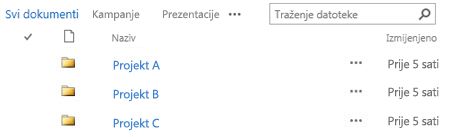
Biblioteka s omogućenim mapama po zadanom prikazuje mape u zadanom prikazu biblioteke bez filtara. To je korisno jer korisnici mogu odabrati odgovarajuću mapu prilikom umetanja novih dokumenata. Prikazom svih mapa manja je vjerojatnost da će se stavke nepravilno dodavati izvan mapa u biblioteci. Dokumente možete jednostavno reorganizirati u različite mape biblioteke pomoću naredbe Otvori pomoću programa Explorer koja je dostupna na vrpci biblioteke.
Napomena: Prikaz biblioteke može se postaviti na Sortiraj samo prema navedenim kriterijima, u kojem se slučaju mape ne pojavljuju prvi prije stavki u prikazu. Ako želite da korisnici jednostavno mogu pronaći odgovarajuću mapu, možda nećete htjeti koristiti tu mogućnost sortiranja prikaza.
Iako se mape biblioteke ne prikazuju u navigaciji web-mjesta, vlasnik web-mjesta ili korisnik s dozvolom za dizajniranje web-mjesta može omogućiti prikaz stabla, koji prikazuje sekciju Sadržaj web-mjesta u navigaciji web-mjesta i omogućuje proširivanje, sažimanje i jednostavno kretanje po mapama biblioteka.
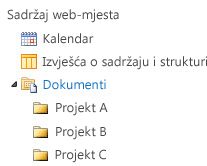
Dodatne informacije o mapama potražite u članku Stvaranje mape u biblioteci dokumenataili Brisanje mape u biblioteci.
Sva tri pristupa mogu surađivati. Isti stupci koje koristite za praćenje dokumenata u zadanom prikazu biblioteke mogu se koristiti za stvaranje prikaza s nekoliko kriterija filtriranja. Osobe možete dinamički sortirati i filtrirati prikaz klikom na zaglavlja stupaca da biste pronašli sadržaj u trenutku. Ako je u biblioteci definirana struktura mape, prikaz biblioteke možete "poravnati" postavljanjem mogućnosti Pokaži sve stavke bez mapa u odjeljku Mape prilikom stvaranja ili izmjene prikaza. Svaki pristup može nadopuniti drugi da biste dobili pravi sadržaj u pravo vrijeme i na pravi način za vas.
Neke biblioteke stvaraju se za vas prilikom stvaranja novog web-mjesta, kao što je biblioteka Dokumenti na timskom web-mjestu. Te biblioteke možete prilagoditi u svoje svrhe ili stvoriti vlastite dodatne biblioteke. Svaka vrsta biblioteke ima određenu svrhu, a neke imaju drugačiji skup ponašanja i značajki.
Važno: Na web-mjestu vam može biti dostupno manje biblioteka, ovisno o verziji sustava SharePoint na kojoj se vaše web-mjesto temelji, planu pretplate na Microsoft 365 vašoj tvrtki ili ustanovi ili o tome jesu li određene značajke omogućene na web-mjestu.
Biblioteka resursa Da biste omogućili zajedničko korištenje digitalnih medijskih sadržaja i upravljali njima, kao što su slikovne, audio i videodatoteke, koristite biblioteku resursa. Biblioteka resursa korisnicima olakšava otkrivanje i ponovno korištenje digitalnih medijskih datoteka koje su drugi već stvorili, kao što su logotipi i korporativne slike. Biblioteka resursa nudi i vrste sadržaja sa svojstvima i prikazima za upravljanje medijskim resursima i pregledavanje sadržaja, kao što su minijature i ključne riječi metapodataka. Možda ćete, primjerice, htjeti upravljati slikama s robnom markom i dijelove sadržaja koji se mogu ponovno koristiti iz aplikacija da bi bili dostupni u cijeloj tvrtki i dosljedno se koriste.
Biblioteka nadzornih ploča Sadrži stranice web-dijelova, stranice web-dijelova sa statusom Lists i performancePoint implementirane nadzorne ploče.
Biblioteka veza do podataka Da biste pojednostavnili održavanje i upravljanje podatkovnim vezama, koristite biblioteku podatkovnih veza. Biblioteka podatkovnih veza središnje je mjesto za pohranu datoteka podatkovne veze (ODC) sustava Office. Svaka od tih datoteka (.odc) sadrži informacije o tome kako pronaći, prijaviti se, upit i pristupiti vanjskom izvoru podataka. Centraliziranje ODC datoteka u biblioteci podatkovnih veza omogućuje i zajedničko korištenje datoteka podatkovnih veza na web-mjestu sustava SharePoint te upravljanje njima te upravljanje njima te osiguravanje da poslovni podaci i izvješća, osobito proračunske tablice, održavaju dosljedan skup vrijednosti i rezultate formula kao "jednu verziju istine".
Napomena: Da biste pojednostavnili održavanje i upravljanje datotekama podatkovne veze za PerformancePoint, koristite biblioteku podatkovnih veza za PerformancePoint. U ovoj biblioteci možete pohraniti ODC i UDC (Universal Data Connection) datoteke.
Biblioteka dokumenata Za mnoge vrste datoteka, uključujući dokumente i proračunske tablice, koristite biblioteku dokumenata. U biblioteku dokumenata možete pohraniti druge vrste datoteka, iako su neke vrste datoteka blokirane iz sigurnosnih razloga. Kada radite s programima koji nisu blokirani, te datoteke možete stvoriti iz biblioteke. Na primjer, vaš marketinški tim može imati vlastitu biblioteku dokumenata za planiranje materijala, izdanja vijesti i publikacija.
Biblioteka obrazaca Ako morate upravljati grupom poslovnih obrazaca utemeljenih na XML-u, koristite biblioteku obrazaca. Vaša tvrtka ili ustanova, primjerice, može koristiti biblioteku obrazaca za izvješća o troškovima. Za postavljanje biblioteke obrazaca potreban je XML uređivač ili program za dizajniranje XML obrazaca, kao što je Microsoft InfoPath. Obrazac koji korisnici ispunjavaju samo je .xml koja sadrži podatke (i samo podatke) unesene u obrazac, kao što su datum troška i iznos. Sve ostalo što čini izvješće o troškovima nalazi se u predlošku obrasca. Kada korisnici ispune obrasce, možete spojiti podatke obrasca ili ih izvesti radi analize.
Biblioteka slika Da biste zajednički koristili zbirku digitalnih slika ili grafika, koristite biblioteku slika. Iako se slike mogu pohraniti u druge vrste biblioteka sustava SharePoint, biblioteke slika imaju nekoliko prednosti. Iz biblioteke slika, primjerice, možete pogledati slike u dijaprojekciji, preuzeti slike na računalo i uređivati slike pomoću kompatibilnih grafičkih programa, kao što su Microsoft Bojanje. Razmislite o stvaranju biblioteke slika ako želite pohraniti slike timskih događaja ili pokretanja proizvoda. Slike u biblioteci možete povezati i s nekog drugog mjesta na web-mjestu, primjerice iz wikija i blogova.
Fonoteka Da biste zadržali središnje spremište za pohranu zapisa tvrtke ili ustanove i upravljanje njima ili važnih poslovnih dokumenata, koristite biblioteku zapisa. Vaša će se tvrtka ili ustanova, primjerice, morati pridržavati propisa o usklađenosti koji zahtijevaju organizirani postupak za upravljanje relevantnim dokumentima. Web-mjesto centra za zapise može sadržavati niz biblioteka zapisa za pohranu različitih vrsta zapisa. Za svaku biblioteku možete postaviti pravilnike koji određuju koji se zapisi pohranjuju, kako usmjeravati dokumente i upravljati njima te koliko dugo se ti zapisi moraju čuvati.
Biblioteka izvješća Da biste pojednostavnili stvaranje, upravljanje i isporuku web-stranica, dokumenata i ključnih pokazatelja uspješnosti (KPI) metrike i ciljeva, koristite biblioteku izvješća. Biblioteka izvješća središnje je mjesto na kojem možete stvarati i spremati izvješća, kao što su radne knjige programa Excel i stranice nadzorne ploče. Kada radnu knjigu programa Excel objavite u biblioteci izvješća, jedan je klik omogućen za otvaranje u prikazu preglednika, što je praktičan način prikaza radne knjige bez dodavanja na stranicu web-dijelova.
Biblioteka dijagrama procesa (metričke i američke jedinice) Da biste pohranjeli i zajednički koristili dokumente procesa dijagrama, kao što su oni stvoreni u programu Microsoft Visio, koristite biblioteku dijagrama procesa. Biblioteke metričkih i američkih jedinica prilagođene su odgovarajućim mjerama.
Biblioteka wiki stranica Da biste stvorili zbirku povezanih wiki stranica, koristite biblioteku wiki stranica. Wiki omogućuje više osoba prikupljanje informacija u obliku koji je jednostavno stvoriti i izmijeniti. U biblioteku možete dodati i wiki stranice koje sadrže slike, tablice, hiperveze i interne veze. Ako, primjerice, vaš tim stvori wiki web-mjesto za projekt, web-mjesto može spremati savjete i trikove na niz stranica koje se međusobno povezuju.
Napomena: Ovisno o web-mjestu i konfiguraciji, automatski se stvaraju dodatne biblioteke sustava, kao što su biblioteka stilova, biblioteka resursa web-mjesta i biblioteka stranica web-mjesta. No te određene biblioteke ne možete stvoriti putem korisničkog sučelja.